如何在手機和 PC 上的 Google Meet 上模糊背景

學習如何在Google Meet中使用背景模糊功能,讓你的視頻通話看起來更專業。

作為全球領先的遠程會議應用程序之一,Zoom 始終將包容性放在首位。然而,由於突發事件,這家總部位於美國的公司不得不重新考慮。
早些時候,該應用程序僅在安排新會議、發起快速會議和通過個人會議 ID (PMI) 加入時要求輸入密碼。Zoom透露,現在,即使是之前安排的會議,它也會要求輸入密碼。
輸入密碼後,用戶將被引導到等候室。主持人在篩選參與者後,可以選擇要包括哪些成員。還可以選擇讓等候室中的所有成員同時加入會議。
在這篇文章中,我們將看看 Zoom Meetings 的新機制,確保您享受無干擾和完美的在線會議。
內容
為什麼zoom現在要求輸入密碼?
看完介紹後,您一定很好奇為什麼 Zoom突然決定加強其安全措施。好吧,我們很遺憾地說,問題的答案在於我們無法尊重邊界。
在 COVID-19 爆發後,大多數工作場所或其他機構已轉向在線會議以維持其運營。作為該細分市場的領導者之一,Zoom 已經收穫了回報。然而,有這麼多時間,麻煩製造者也沒有滿足於現狀。
肇事者一直在入侵公共 Zoom 電話,並用令人不安的圖像、事實甚至色情內容騷擾參與者。這個問題——Zoombombing——已經引起了聯邦檢察官的注意。他們現在正在考慮對不法分子採取法律行動。
Zoom 如何解決這個問題?
在看到它的許多會議被中斷和放棄後——一些非常引人注目——Zoom 提供了幾個故障保護選項。通過引入密碼,Zoom 將黑客的匿名性排除在外——因為沒有不請自來的成員會擁有正確的密碼。
作為一項額外措施,Zoom 還引入了一個名為等候室的虛擬場所。輸入正確的密碼後,用戶將被帶到這個安全的地方,在那裡等待主持人的批准。主持人在通過候診室的人員後,可以選擇逐個挑選參與者或一次將參與者全部包含在內。
該公司還決定在接下來的三個月內不推出任何新功能,聲稱開發人員現在只專注於提高應用程序的隱私和安全性。
如何找到會議密碼?[主持人]
Zoom 已確保所有會議(無論是否安排)都盡可能安全。值得稱道的是,該平台的設置和分發密碼的過程非常簡單。
轉到會議室並單擊底部欄上的邀請按鈕。
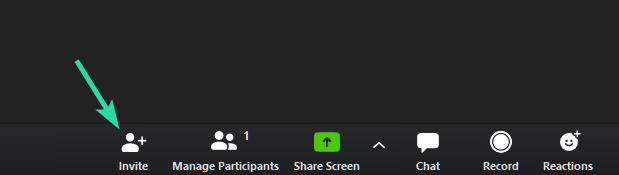
從您的聯繫人和電子郵件中選擇您想邀請的人,然後就可以了。會議密碼顯示在右下角。
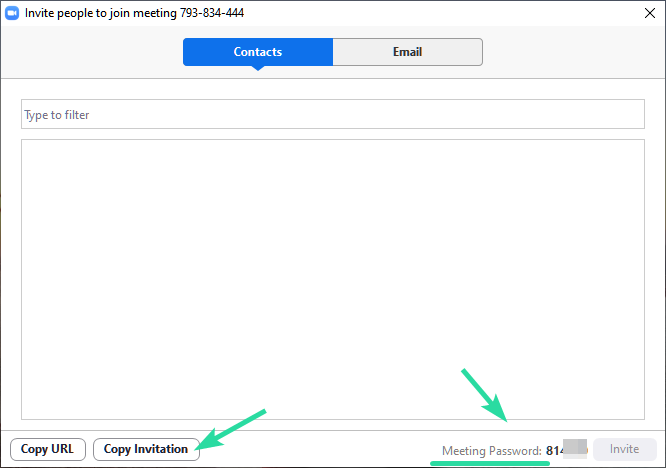
您也可以復制邀請並將其作為常規電子郵件發送。
這是它的樣子:

如何索取入會密碼 [對於參與者]
如果您是參與者,則需要請主持人將會議密碼發送給您。您可以給會議的主持人或首先向您發送會議 URL 的任何人寫一封電子郵件——只需回复該電子郵件以詢問密碼。
目前,潛在參與者無法通過平臺本身獲取密碼。因此,在您收到邀請或從主持人那裡獲得密碼和會議 ID 之前,您無法加入會議。因此,請通過任何其他渠道詢問您的密碼。
檢查你是否已經得到了它!
綜上所述,會議主持人很有可能已經向所有參與者發送了包含會議 URL、會議 ID 和密碼的邀請電子郵件。
因此,請先檢查您的收件箱。
我還需要會議密碼嗎?
此外,每個會議都有自己唯一的密碼。因此,每次會議開始之前,請確保您獲得憑據。
有關的:
學習如何在Google Meet中使用背景模糊功能,讓你的視頻通話看起來更專業。
以下是您作為主持人或參與者結束 Google Meet 會議所需了解的所有信息,並探討如何在沒有主持人的情況下結束會議,不必擔心會議的持續進行。
了解並修復 Google Meet 的“永遠加載”問題,提升您的視頻會議體驗。
視頻通話應用程序已成為遠程工作和學習的最重要部分。學習如何在 Zoom、Google Meet 和 Microsoft Teams 中有效降低音量。
您是否在 Zoom 上與很多人開會?使用 Zoom 的<strong>畫廊視圖</strong>可以使會議更高效地查看所有參與者。
Zoom 已成為我們日常生活中的重要組成部分,以至於我們的 Zoom 名稱幾乎與我們的身份相同。探索在 Zoom 上更改名稱的原因及解決方案。
學習如何在 Windows 11 上運行舊遊戲,探索最佳方法和提供解決方案。
了解如何快速找到 Windows 11 的“我的電腦”或“這台電腦”,並了解其重要性和功能。
上個月,總部位於美國的遠程會議平台 Zoom 已成為數千家組織的救星,本文將提供破解 Zoom 40 分鐘限制的多種有效解決方案。
學習有效的方法來解決《天際》令人沮喪的無限加載畫面問題,確保更流暢、不間斷的遊戲體驗。
我突然無法使用符合 HID 標準的觸控螢幕。我不知道是什麼襲擊了我的電腦。如果是你,這裡有一些修復方法。
想知道如何觀看《水行俠》,即使您所在的國家/地區無法觀看該節目嗎?繼續閱讀,在文章結束時,您將能夠欣賞《海王》。
了解如何輕鬆地將網頁另存為 PDF,並了解將網頁內容轉換為便攜式 PDF 文件以供離線存取和共享的各種方法和工具。
本部落格將幫助用戶下載、安裝和更新羅技 G510 驅動程序,以確保他們能夠充分利用這款羅技鍵盤的功能。
探索故障排除步驟和行之有效的方法來解決《虹彩六號:圍攻行動》中的延遲問題,確保更流暢、更愉快的遊戲體驗
如何將 PDF 文件轉換為文字檔?別擔心,在本指南中您會發現兩種將 PDF 轉換為文字檔案的最簡單方法。
Google 尋找我的裝置無法正常運作?別擔心,部落格將為您提供全面的指南,幫助您排查和解決 Google 尋找我的裝置問題。
探索針對 Mac 系統量身打造的逐步解決方案,確保無中斷的無縫 Discord 體驗。
探索故障排除步驟來解決常見問題,並使您的 Netflix 串流媒體無縫地恢復到 Roku 上。
透過我們的綜合指南了解如何有效擴充 iPhone 的儲存容量。了解實用的步驟和選項,以確保您再也不會用完寶貴的回憶和重要數據的空間。
發現解決 Google Meet 麥克風問題的有效方法,包括音頻設置、驅動程序更新等技巧。
在 Twitter 上發送訊息時出現訊息發送失敗或類似錯誤?了解如何修復 X (Twitter) 訊息發送失敗的問題。
無法使用手腕檢測功能?以下是解決 Apple Watch 手腕偵測不起作用問題的 9 種方法。
解決 Twitter 上「出錯了,重試」錯誤的最佳方法,提升用戶體驗。
如果您無法在瀏覽器中登入 Google 帳戶,請嘗試這些故障排除提示以立即重新取得存取權限。
借助 Google Meet 等視頻會議工具,您可以在電視上召開會議,提升遠程工作的體驗。
為了讓您的對話更加安全,您可以按照以下步驟在行動裝置和桌面裝置上為 Instagram 聊天啟用端對端加密。
了解如何檢查您的 Dropbox 安全設定有助於確保您的帳戶免受惡意攻擊。
YouTube TV 為我們提供了許多堅持使用的理由,因為它融合了直播電視、點播視頻和 DVR 功能。讓我們探索一些最好的 YouTube 電視提示和技巧。
您的三星手機沒有收到任何通知?嘗試這些提示來修復通知在您的 Samsung Galaxy 手機上不起作用的問題。



























